Există mulți utilizatori de Windows și Mac care își petrec cea mai mare parte a timpului uitându-se la filele deschise din browserul lor web. Este punctul central al activității, permițându-vă să răspundeți la e-mailuri, să jucați jocuri, să verificați rețelele sociale, să vizionați videoclipuri și multe altele. Posibilitățile sunt nelimitate, dar, din păcate, resursele sistemului nu sunt.
Browsere precum Mozilla Firefox pot și vor utiliza memoria de sistem disponibilă cu cât le folosiți mai mult. Acest lucru poate determina computerul să încetinească și să nu mai răspundă, mai ales dacă nu vă dați seama de cauza. Dacă Firefox folosește prea multă memorie în timpul utilizării generale, va trebui să încercați aceste remedieri pentru a vedea dacă rezolvă problema.
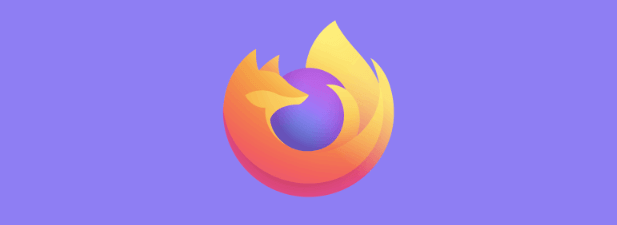
Reporniți Firefox
Toate browserele web suferă de probleme de scurgere a memoriei, inclusiv Firefox și Crom. Scurgerile de memorie sunt cauzate de obicei atunci când un browser, cu mai multe file care rulează, este lăsat să ruleze pentru o perioadă lungă de timp. După un timp, filele deschise încep să mănânce și să revendice majoritatea resurselor disponibile ale sistemului, lăsând PC-ul dvs. greu să răspundă.
Dacă se întâmplă acest lucru și credeți că Firefox este cauza, o soluție ușoară este pur și simplu pentru a reporni Firefox. Cu toate acestea, închiderea Firefox poate să nu pună capăt complet proceselor Firefox care rulează. Dacă rulați Windows, va trebui să verificați dacă toate procesele Firefox care rulează s-au închis în Windows Task Manager.
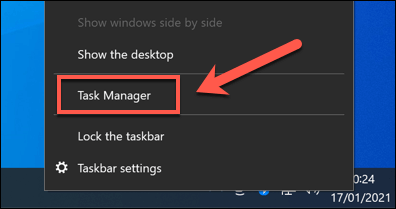
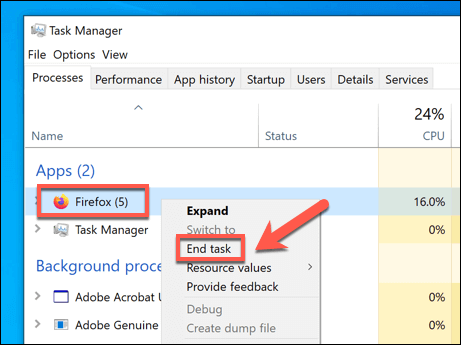
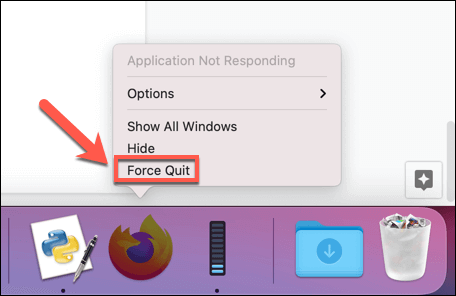
Dezactivați extensiile Firefox, pluginuri , și Teme
Firefox este un browser personalizabil cu diverse suplimente care își pot extinde funcționalitatea, de la teme la extensii (similar cu modul în care Extensii Chrome munca). Din păcate, adăugarea a prea multe programe de completare poate avea ocazional un impact negativ asupra performanțelor browserului dvs., mai ales dacă rulați pe un computer cu putere redusă.
Dacă vă întrebați dacă o temă Firefox, pluginul , sau extensia determină Firefox să utilizeze prea multă memorie, va trebui să le dezactivați. Iată cum.
In_content_1 all: [300x250] / dfp: [640x360]->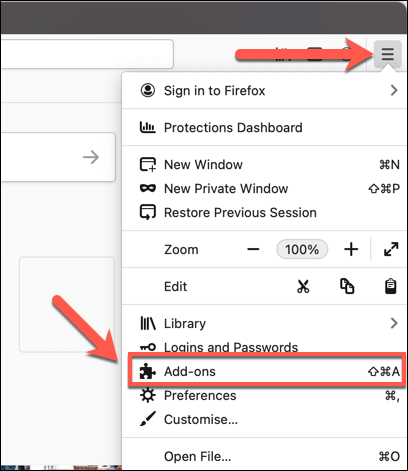
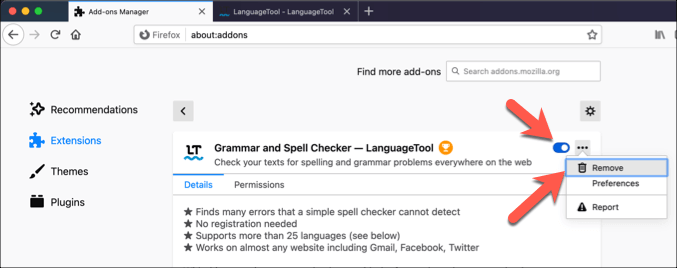
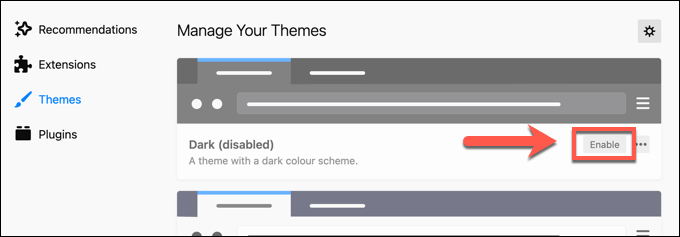
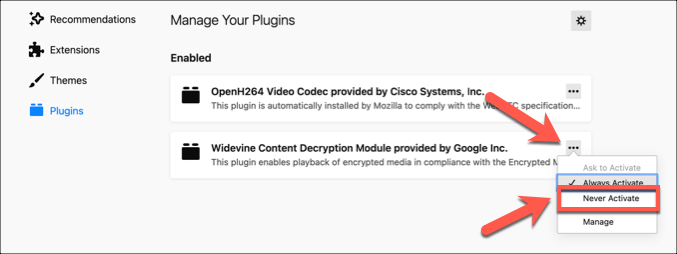
Verificați actualizările Firefox
Fiecare nouă versiune Firefox aduce noi funcții și remedieri de erori care pot ajuta la reducerea impactului problemelor cunoscute, inclusiv utilizarea inutilă a memoriei. Dacă Firefox este depășit, este posibil să lipsească o remediere crucială a erorilor.
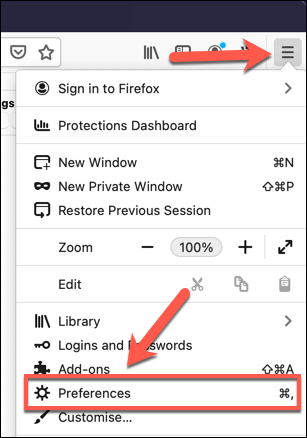
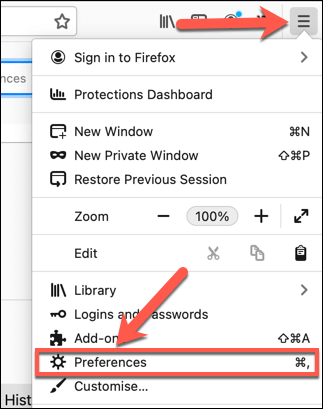
Utilizați meniul about: memory pentru a minimiza utilizarea memoriei
Browserele moderne precum Firefox sunt concepute pentru a încerca să-și minimizeze amprenta memoriei, chiar dacă nu funcționează întotdeauna. Dacă Firefox folosește prea multă memorie, puteți profita de un meniu de setări ascunse numit despre: memoriepentru a-l obliga să reducă rapid utilizarea activă a memoriei.
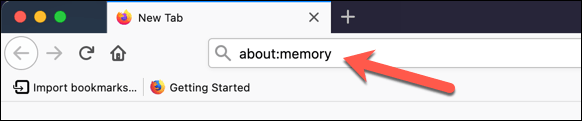
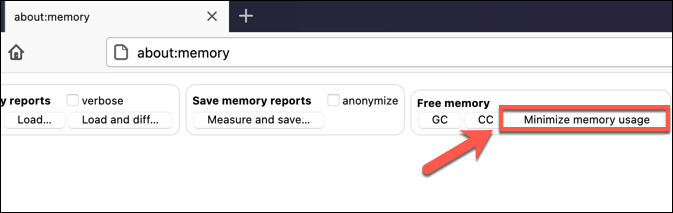
Comutați la modul sigur Firefox
Firefox Safe Mode este un browser special mod care vă ajută să identificați și să remediați problemele cu browserul. Dacă bănuiți că o problemă cu un add-on sau setare Firefox cauzează utilizarea inutilă a memoriei, trecerea la modul sigur poate ajuta la diagnosticarea problemei.
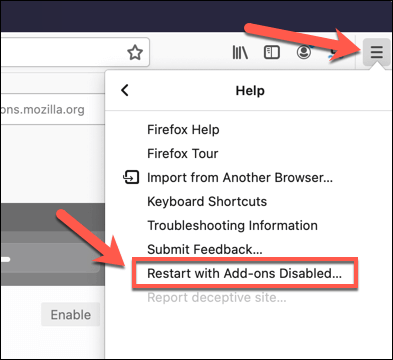
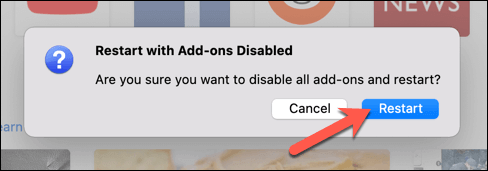
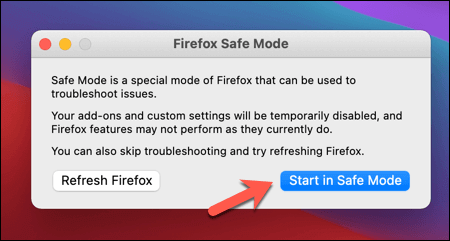
Fereastra Firefox se va lansa normal, dar cu toate extensiile, temele și pluginurile dezactivate . Utilizați browserul dvs. în mod normal, în timp ce monitorizați utilizarea resurselor sistemului. Dacă nu folosește o cantitate mare de memorie, acest lucru ar indica o problemă cu Firefox în timpul utilizării normale și va trebui să investigați mai departe.
Schimbați setările de accelerare hardware
Pentru a maximiza puterea resurselor sistemului dvs., Firefox folosește accelerarea hardware pentru a echilibra cerințele diferitelor file și servicii care rulează. Acest lucru poate cauza o cerere crescută de resurse de sistem, ceea ce poate determina încetinirea sau blocarea altor aplicații care rulează.
Dacă este cazul, va trebui să modificați setările de accelerare hardware ale Firefox și, dacă este necesar, să dezactivați în întregime.
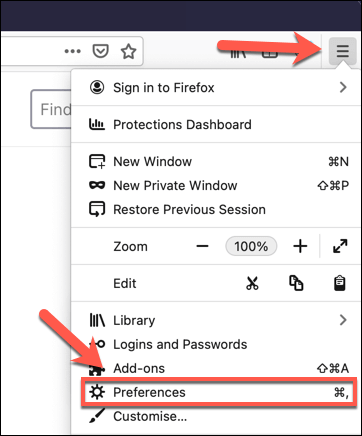
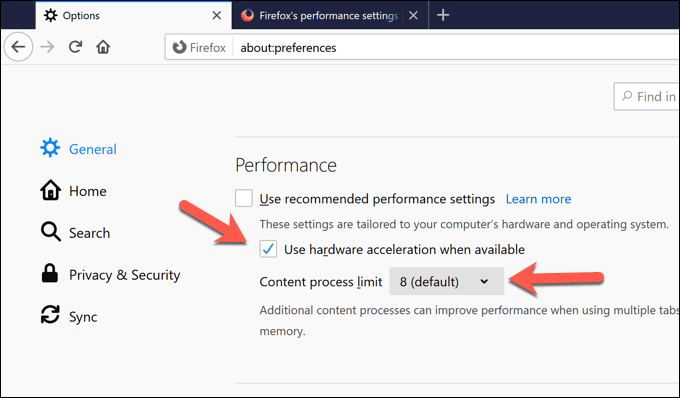
Resetați Firefox la setările implicite
Când toate celelalte nu reușesc și nu puteți diagnostica o problemă cu setările, suplimentele sau caracteristicile Firefox, este posibil să constatați că resetarea la setările implicite poate ajuta la rezolvarea unei probleme în care Firefox utilizează prea multă memorie.
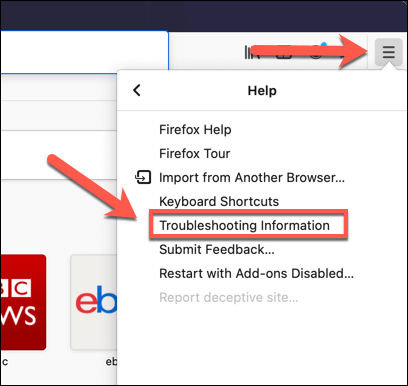
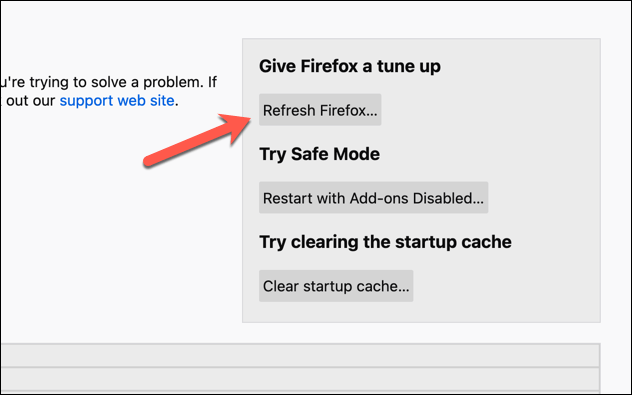
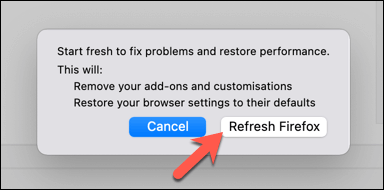
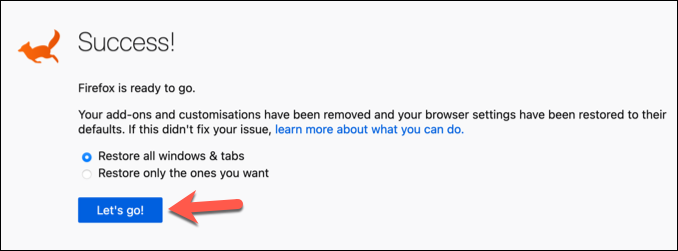
Utilizarea eficientă a Firefox
Dacă Firefox folosește prea multă memorie, soluțiile de mai sus ar trebui să ajute la rezolvarea problemei în majoritatea cazurilor. În caz contrar, poate fi necesar să luați în considerare soluții alternative, cum ar fi trecerea la un alt browser sau actualizarea hardware-ului dvs.. Un browser lent ar putea indica alte probleme care ar putea necesita unelte de diagnostic pentru a vă ajuta să identificați și să remediați.
Odată ce Firefox funcționează corect, puteți profita de numeroasele sale caracteristici axate pe confidențialitate. De exemplu, puteți face Firefox mai sigur să îl utilizați cu setări suplimentare de securitate, utilizați Monitorul Firefox pentru a vă alerta la orice încălcări ale confidențialității sau puteți folosiți rețeaua privată Firefox pentru a rămâne anonim online.